很多人都有一个疑问:为什么我的苹果手机找不到直接录制MP3格式的选项?在“语音备忘录”里录好的文件,分享的时候格式似乎也不是MP3,这并非你的操作失误,而是由苹果公司对音频品质和生态系统统一性的考量所决定的。

苹果手机默认的录音格式是AAC,这是一种非常先进的声音编码格式,在同等音质下,文件体积可以比MP3更小,或者在相同文件大小下提供比MP3更好的音质,对于绝大多数日常录音场景,如会议记录、课堂笔记、灵感捕捉,AAC格式已经完全足够,并且在iCloud同步和苹果设备间的流转中更加高效。
MP3格式因其极高的通用性和兼容性,依然是许多平台、设备和软件的首选,如果你需要将录音上传到某些特定网站、在非苹果设备上播放或进行后期编辑,MP3格式可能会更方便,如何在苹果手机上实现录制或生成MP3文件呢?这里有几个非常实用的方法。
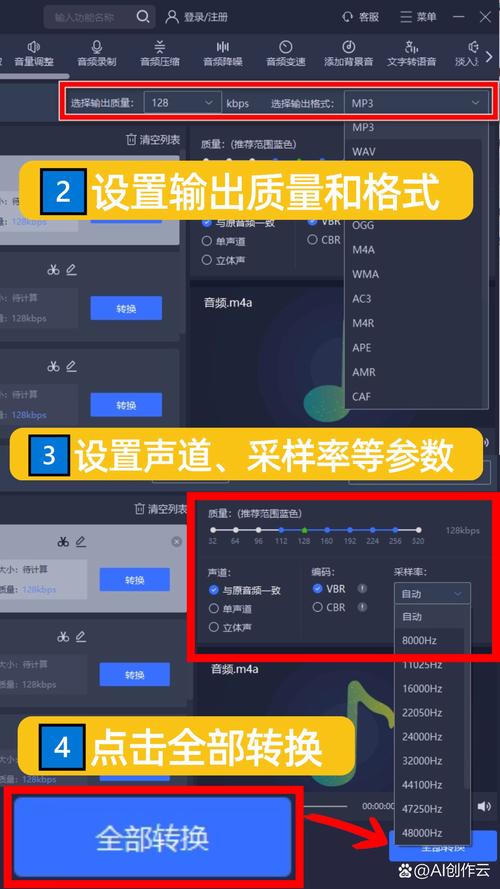
利用“语音备忘录”与格式转换(最便捷)
这是最适合普通用户的方法,无需下载额外App,利用苹果系统自带的功能即可完成。

- 进行录音:打开手机自带的“语音备忘录”App,点击红色的录制按钮开始录音,完成后再次点击按钮结束并保存。
- 编辑与整理:点击录制好的文件,可以进行修剪,去掉开头和结尾不必要的静音部分。
- 分享文件:点击左下角的分享按钮,在分享菜单中,选择“存储到‘文件’”,请务必将它保存到你容易找到的文件夹,iCloud云盘”或“我的iPhone”中。
- 关键步骤:转换格式:
- 在电脑上打开浏览器,访问一些知名的在线音频转换网站(例如CloudConvert、Online-Convert等)。
- 通常这些网站会要求你上传需要转换的文件,从你刚刚保存的“文件”App中,找到那个AAC格式的录音,并将其上传到转换网站。
- 在设置中,将输出格式选择为“.mp3”,你可以根据需要调整码率(比特率),例如128kbps或192kbps,数值越高通常音质越好,文件也越大。
- 点击转换,等待处理完成后,下载生成的MP3文件即可。
这个方法的核心在于,先利用手机完成高质量的原始录音,再通过强大的在线工具进行格式转换,兼顾了方便与通用性。
使用专业的第三方录音App(最直接)
如果你经常需要录制MP3格式的音频,直接在App Store下载一款专业的录音软件是更高效的选择,许多优秀的录音App都提供了直接录制为MP3格式的功能。
在搜索时,你可以使用“专业录音”、“MP3录音机”等关键词,在选择App时,请留意其用户评价、更新日期和功能描述,确保它支持MP3编码,这类App通常还提供更多的自定义选项,比如调整采样率、比特率,甚至进行降噪处理,能够满足更高要求的录音场景。
提升录音质量的几个核心技巧
无论你选择哪种方法,获得一个清晰、干净的录音文件才是最终目的,以下几个技巧能显著提升你的录音效果:
- 选择一个安静的环境:这是最重要的一点,关闭窗户、远离空调和风扇的噪音源,能从根本上提升录音品质。
- 靠近声源,保持距离:录音时,将手机麦克风(通常在手机底部)对准发音者,并保持约15-30厘米的距离,太远会导致声音小且环境音嘈杂,太近则容易产生喷麦声。
- 做好准备工作:在录音前,检查手机是否处于静音模式,关闭所有不必要的通知和app,防止录制过程中被提示音干扰。
- 考虑使用外接麦克风:如果你对音质有专业要求,比如录制播客、乐器或人声演唱, investing一个 Lightning 接口或蓝牙接口的外接麦克风会带来质的飞跃,手机内置麦克风主要用于通话,而外接麦克风能更精准地捕捉声音细节。
从我个人的经验来看,对于临时、紧急的MP3格式需求,“语音备忘录+在线转换”的组合拳最为灵活,它充分利用了系统原生的高质量录音功能,而对于有固定、高频需求的用户,投资一款口碑良好的专业录音App无疑是明智之举,它能为你节省大量后期转换的时间,理解工具的特性,并根据自己的实际场景选择最合适的路径,才能真正让科技为我们提供便利。









评论列表 (0)